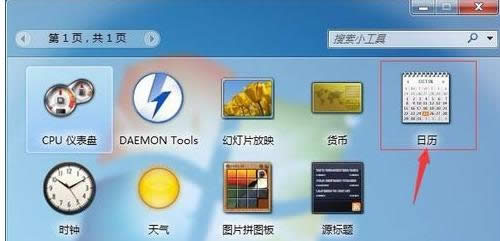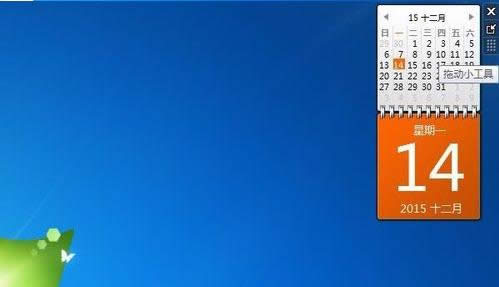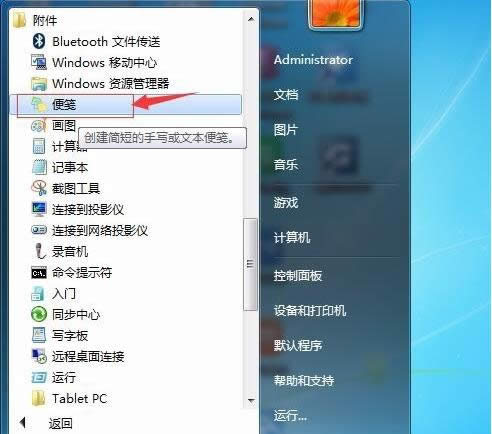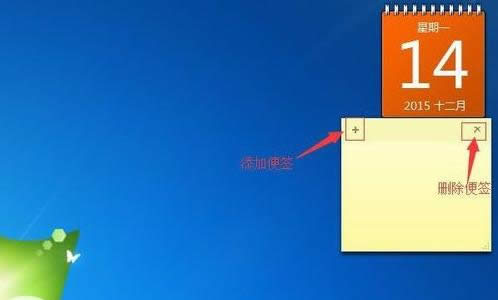- Win7系統(tǒng)反蹭網(wǎng)有妙招
- 本圖文教程教你windows10系統(tǒng)怎么還原
- office2013與win7系統(tǒng)一鍵激活密
- windows10系統(tǒng)一鍵重裝win764旗
- XP升級到Win7常遇問題回答
- 本圖文教程教你win7與windows10雙
- windows10變回win7圖文詳細說明(
- windows10安裝win7系統(tǒng)圖文詳細說
- windows10一鍵安裝win7系統(tǒng)圖文詳
- 本圖文教程教你Ghost win764位與w
- 容易的windows10重裝win7辦法圖文
- win7系統(tǒng)64位更新windows10系統(tǒng)
推薦系統(tǒng)下載分類: 最新Windows10系統(tǒng)下載 最新Windows7系統(tǒng)下載 xp系統(tǒng)下載 電腦公司W(wǎng)indows7 64位裝機萬能版下載
Windows7系統(tǒng)打開自帶日歷與便簽技巧的圖文教程(圖解)
發(fā)布時間:2022-04-12 文章來源:xp下載站 瀏覽:
|
隨著電腦硬件和軟件的不斷升級,微軟的Windows也在不斷升級,從架構(gòu)的16位、16+32位混合版(Windows9x)、32位再到64位, 系統(tǒng)版本從最初的Windows 1.0 到大家熟知的Windows 95、Windows 98、Windows ME、Windows 2000、Windows 2003、Windows XP、Windows Vista、Windows 7、Windows 8、Windows 8.1、Windows 10 和 Windows Server服務器企業(yè)級操作系統(tǒng),不斷持續(xù)更新,微軟一直在致力于Windows操作系統(tǒng)的開發(fā)和完善。現(xiàn)在最新的正式版本是Windows 10。 相信很多用戶都知道win7系統(tǒng)自帶很多小功能,其中就包括日歷和便簽功能,那么win7系統(tǒng)中如何打開系統(tǒng)自帶的日歷和便簽功能呢?現(xiàn)在,小編就來和大家詳細介紹一下打開系統(tǒng)自帶的日歷和便簽功能的圖文教程,需要的用戶不妨來看看下文具體操作吧。 具體操作如下: 1、調(diào)出W7自帶的日歷。在桌面空白處單擊右鍵,出現(xiàn)如圖所示菜單欄,可以看到有一個名為“小工具”的選項;
2、左鍵點擊“小工具”,出現(xiàn)如圖所示界面,可以看到“日歷”;
3、雙擊“日歷”選項,會發(fā)現(xiàn)桌面上出現(xiàn)了日歷圖標,該圖標上一共有三個按鈕,分別是關(guān)閉,放大和移動,點擊放大后,會出現(xiàn)一整月的日歷信息;
4、接下來是調(diào)用便簽。便簽在開始-附件中;
5、便簽中有兩個按鈕:添加和刪除。記得,如果關(guān)機的時候想關(guān)閉便簽,千萬不要點擊刪除按鈕,一刪除,便簽上的信息就沒有了,要在任務欄中郵件關(guān)閉該便簽;
6、便簽可以任意放大縮小且調(diào)整位置的,日歷則可以手動點到你想看到的那一日,我們可以將兩者自由組合便成了一個簡易的備忘錄。
其實,在win7系統(tǒng)中打開自帶的日歷和便簽功能的方法很簡單,win7系統(tǒng)自帶有很多小功能,不妨試試上面的操作去發(fā)現(xiàn)其中的奧秘吧。更多有關(guān)系統(tǒng)問題歡迎來小魚一鍵重裝系統(tǒng)官網(wǎng)看看。 Microsoft Windows,是美國微軟公司研發(fā)的一套操作系統(tǒng),它問世于1985年,起初僅僅是Microsoft-DOS模擬環(huán)境,后續(xù)的系統(tǒng)版本由于微軟不斷的更新升級,不但易用,也慢慢的成為家家戶戶人們最喜愛的操作系統(tǒng)。
|